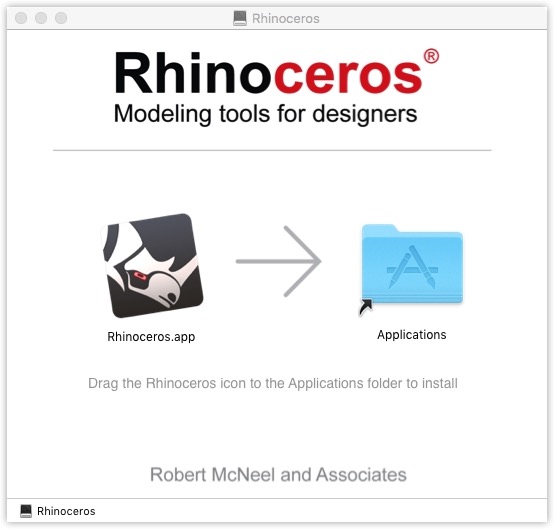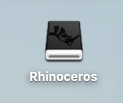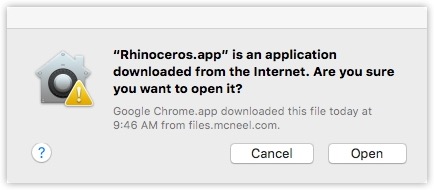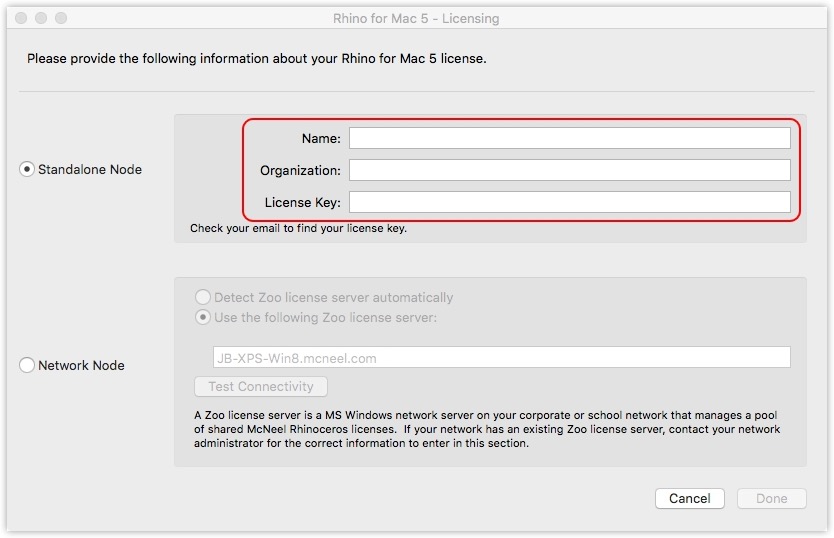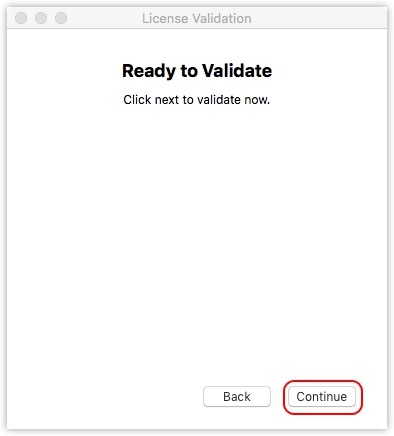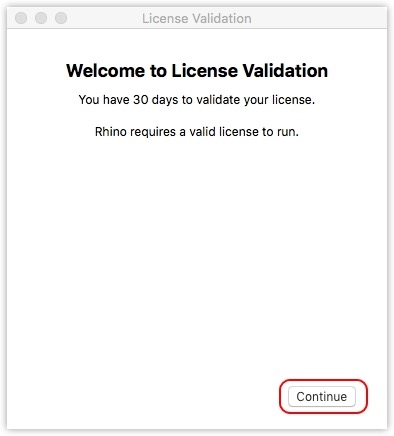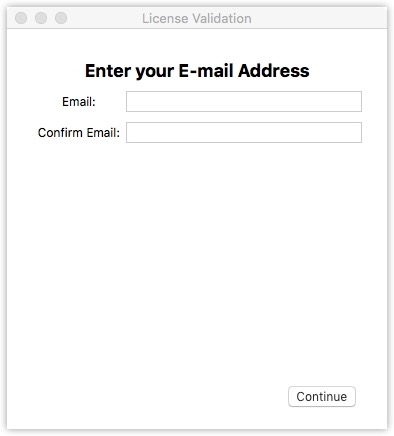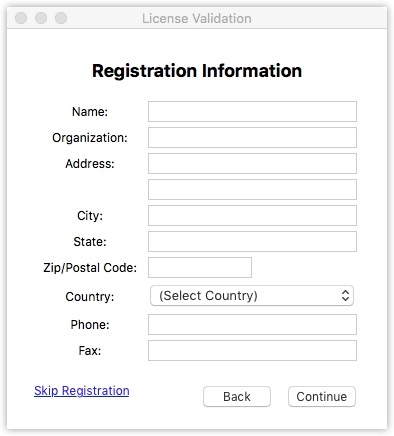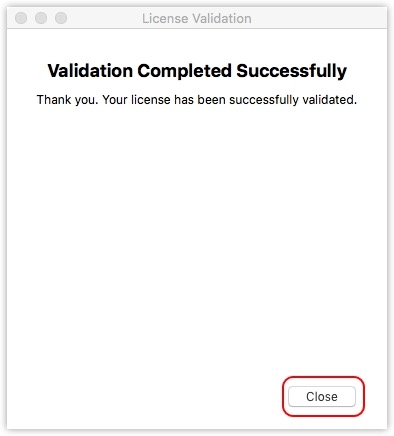Sidebar
安裝Rhino 5 for Mac
以下六個步驟安裝說明Rhino 5 for Mac的過程。 若您在安裝上有任何問題,請email至tech@mcneel.com並詳細說明您遇到的困難。
1 - 下載試用版本並取得90天試用授權碼
- 請到此連結取得下載連結及授權碼。輸入您的email並且選擇下一步”。我們將會寄一封電子郵件給您。
- 檢查您的收件匣是否有一封由Brian Gillespie寄出,主旨為歡迎使用 Rhino 5 for Mac 試用版的郵件。
2 - 下載試用版(dmg)
- 開啟您收到的郵件。
- 雙擊下載Rhino 5 for Mac試用版連結。將會開始下載安裝檔案,依照網速不同,這大概會需要花幾分鐘下載。
- 請注意下載的檔案名稱,檔名應為: Rhinoceros_5.x.dmg檔案大小大概是200 MB。
- 請記下郵件中第三項的授權碼,您將會在步驟5需要用到。
3 - 安裝Rhino程式(dmg)
- 在Finder中找尋您的下載資料匣並找到您下載的Rhinoceros安裝檔。
- 在安裝檔上按右鍵並選擇開啟。
- 閱讀簡短的授權同意書並同意。安裝檔案開啟後,您將會看到下列對話框:
- 按住左鍵拖曳到Rhinoceros.app到應用程式資料匣。
- 在您的桌面找Rhinoceros安裝檔案。在圖示上按右鍵並退出 Rhinoceros。
4 - 開啟Rhinoceros
5 - 輸入您的授權碼
6 - 驗證並註冊您的授權碼
zh-tw/rhino/5/macinstall.txt · Last modified: 2020/08/14 (external edit)